Lorsque vous créez un nouvel e-mail, la première étape est de choisir un modèle. Vous pouvez facilement réduire vos options en fonction du type d’e-mail que vous souhaitez envoyer, de votre secteur d’activité ou de la mise en page qui conviendra le mieux à votre contenu. Tous nos modèles sont entièrement personnalisables et compatibles avec les mobiles, ce qui garantit que votre e-mail sera parfait quel que soit l’appareil utilisé. Voici tout ce que vous devez savoir pour utiliser notre sélecteur de modèle :
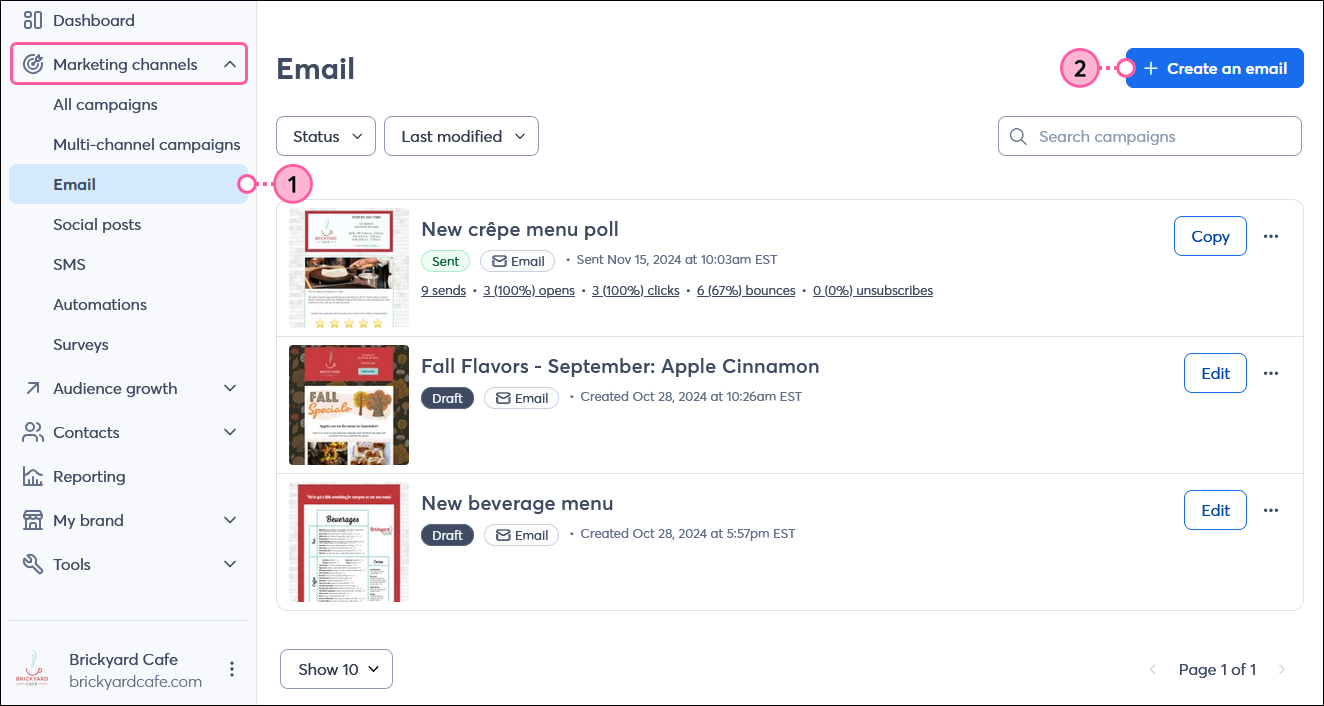
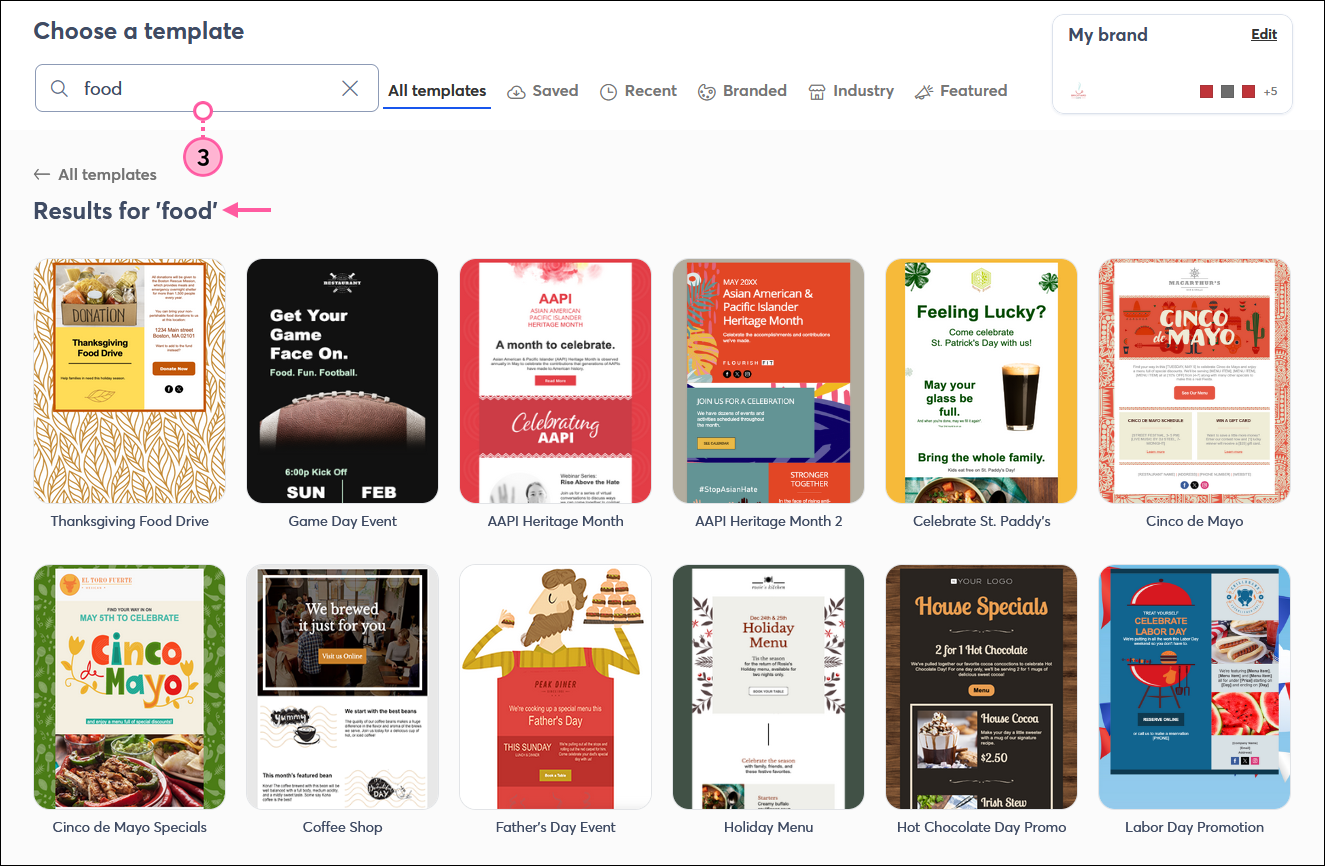
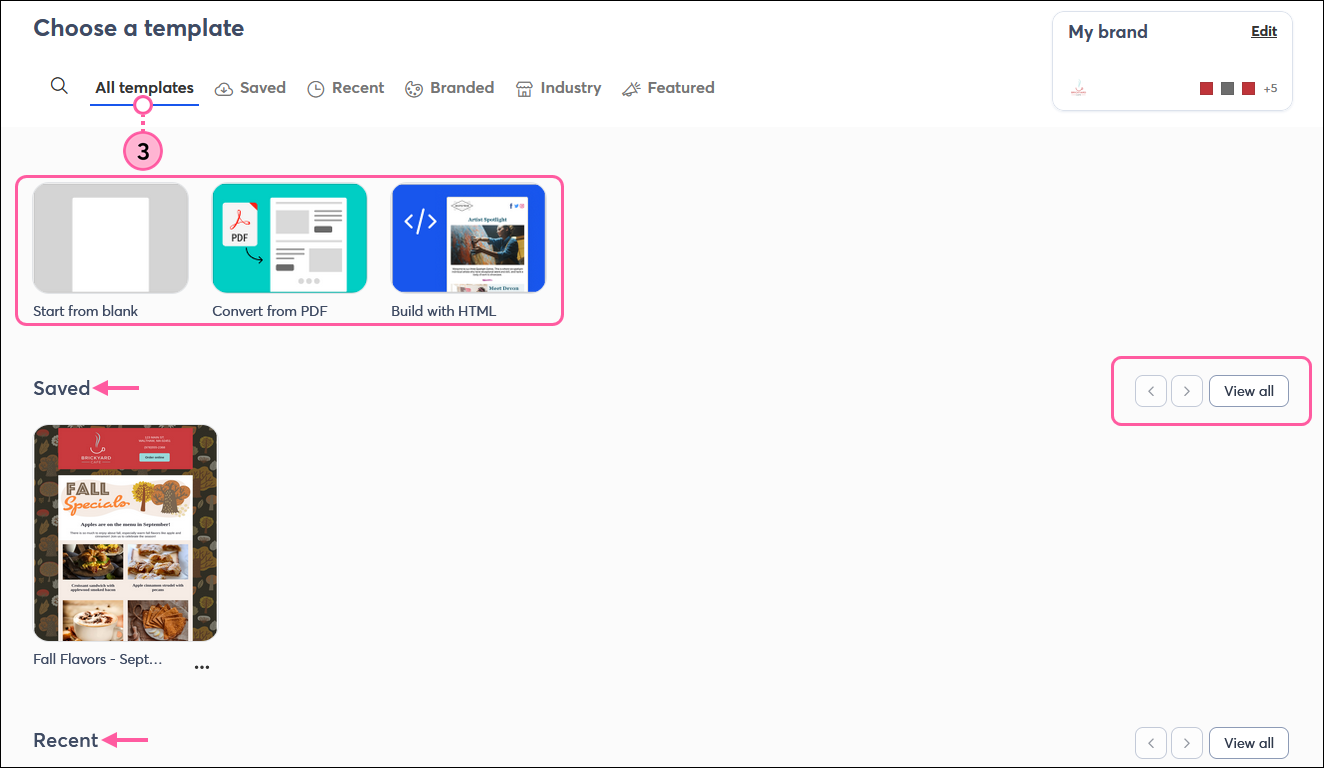
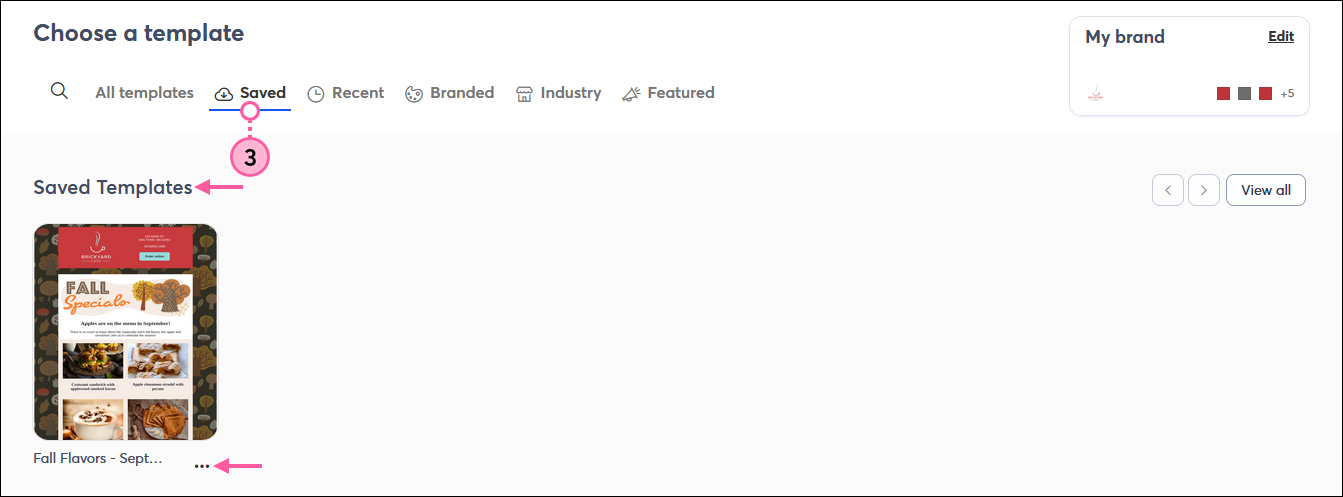
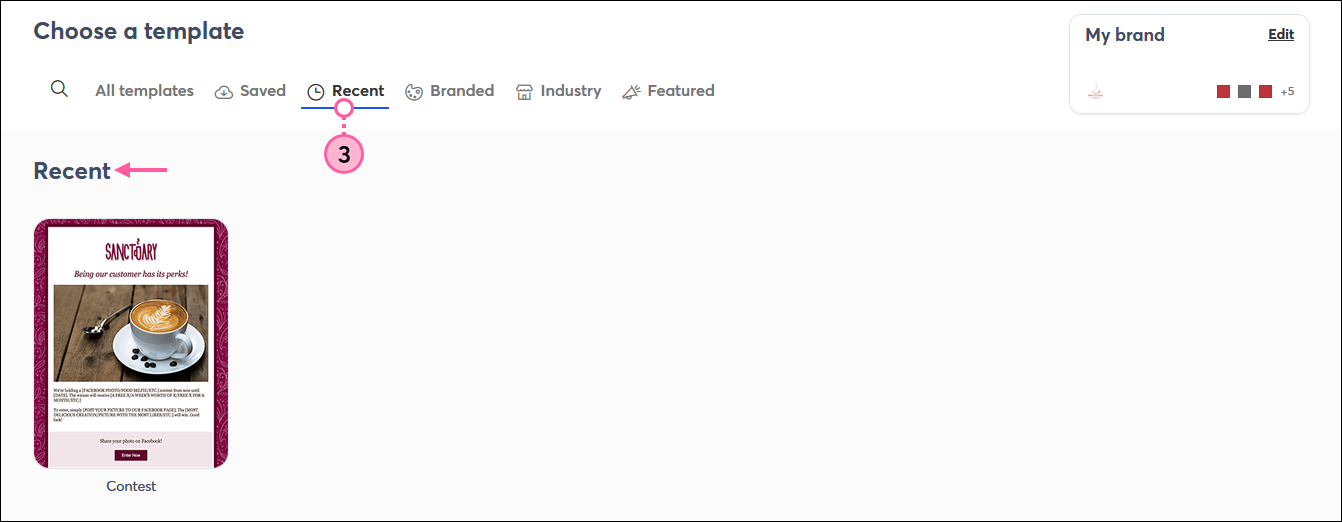
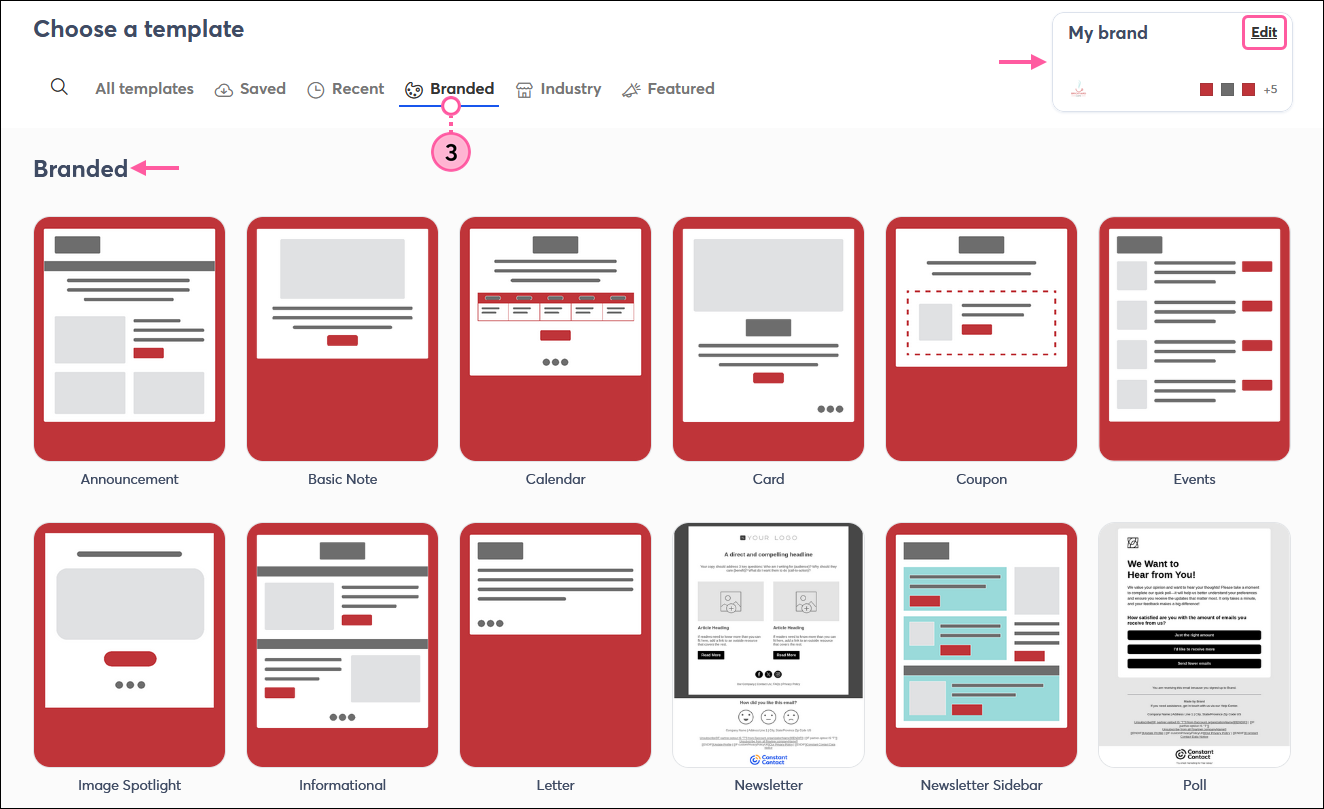
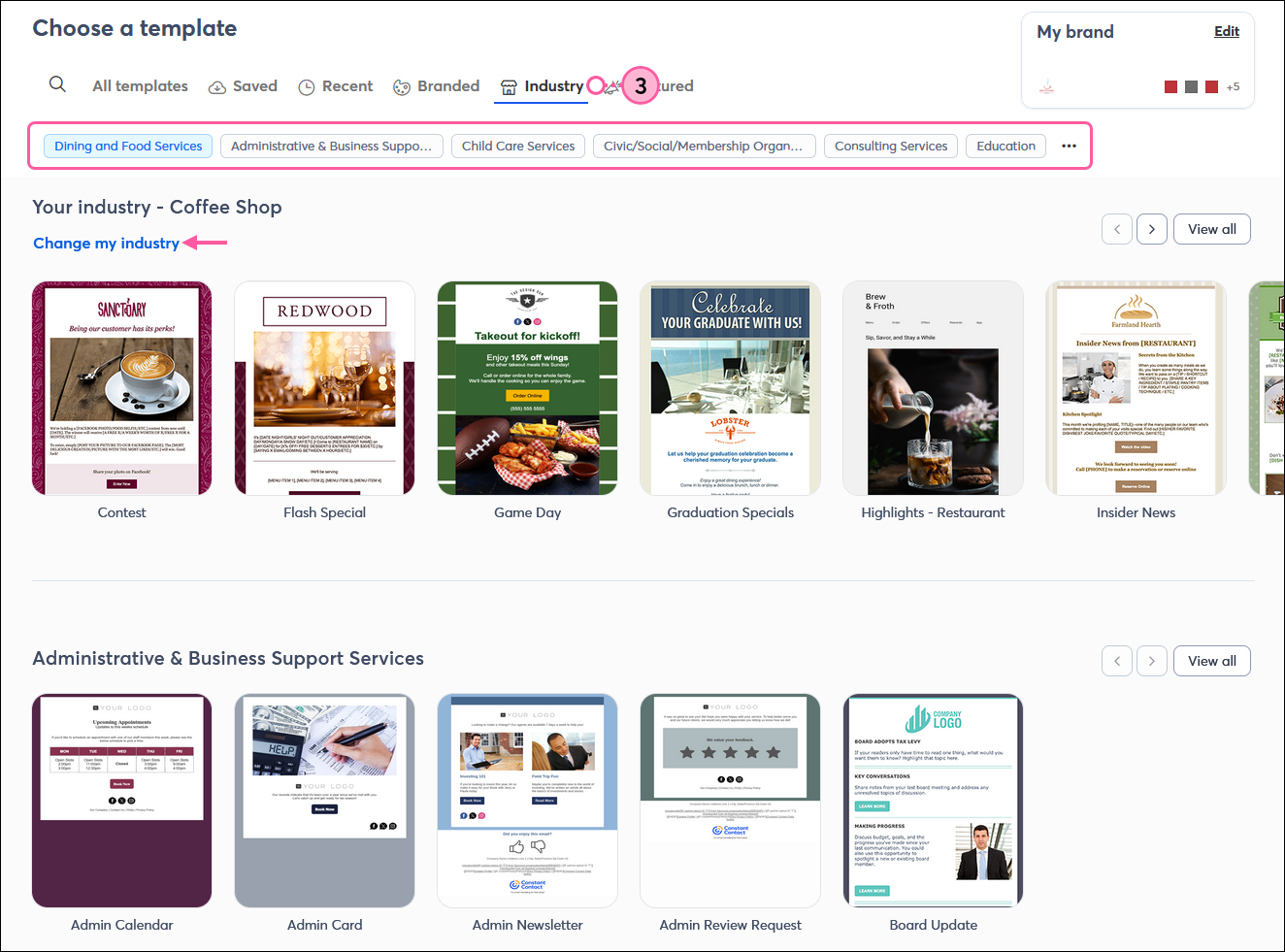
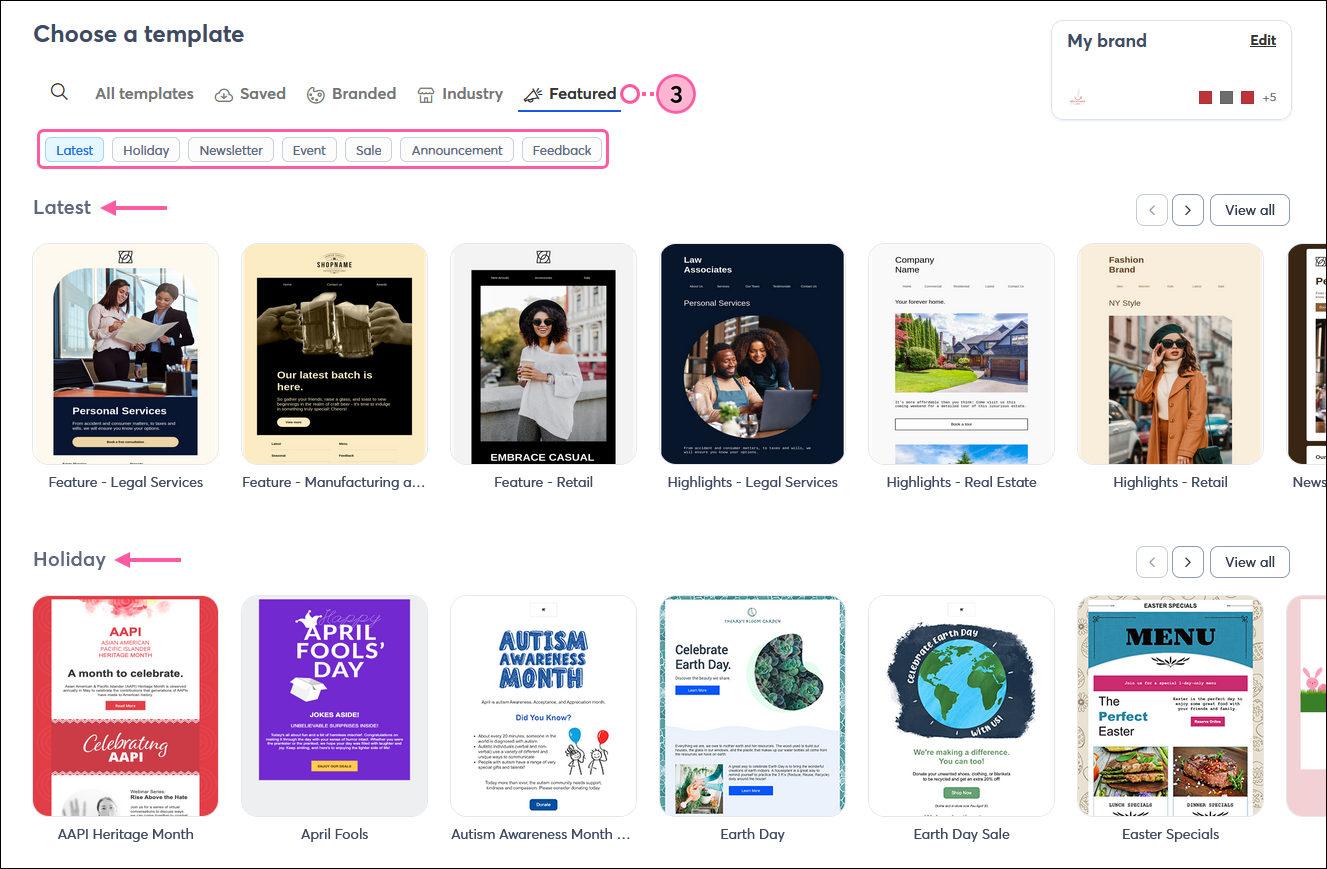
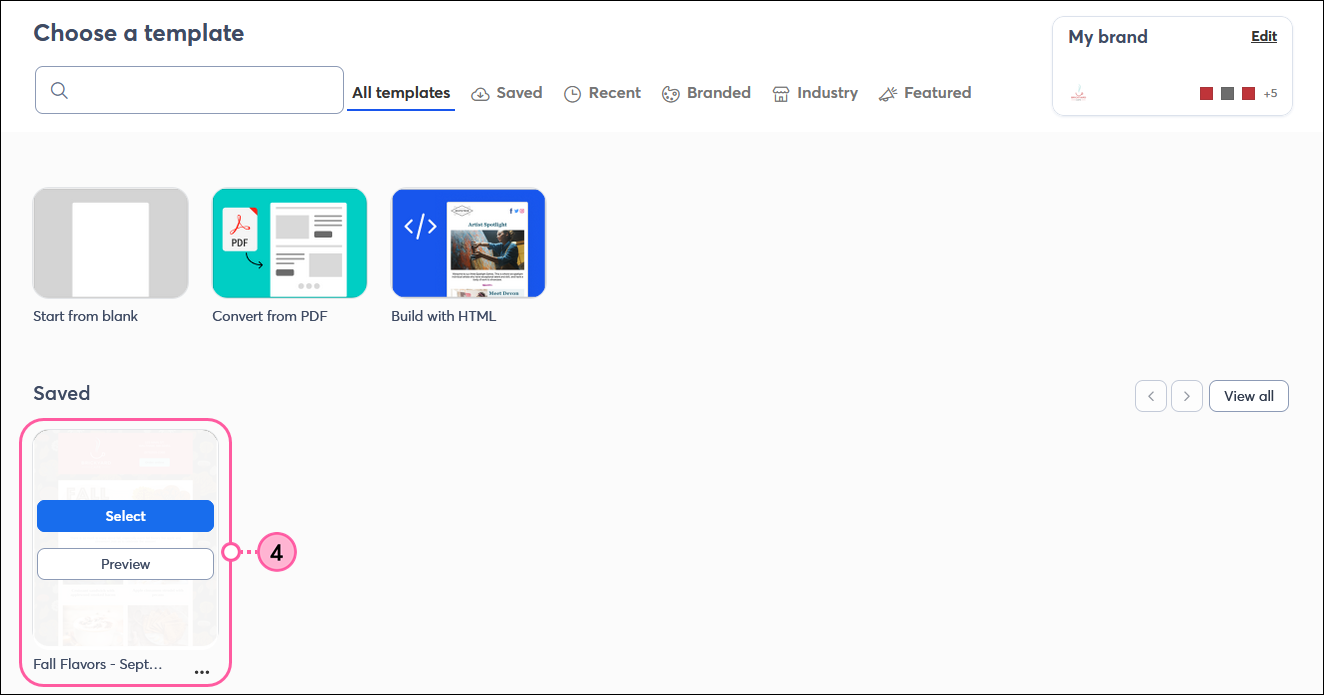
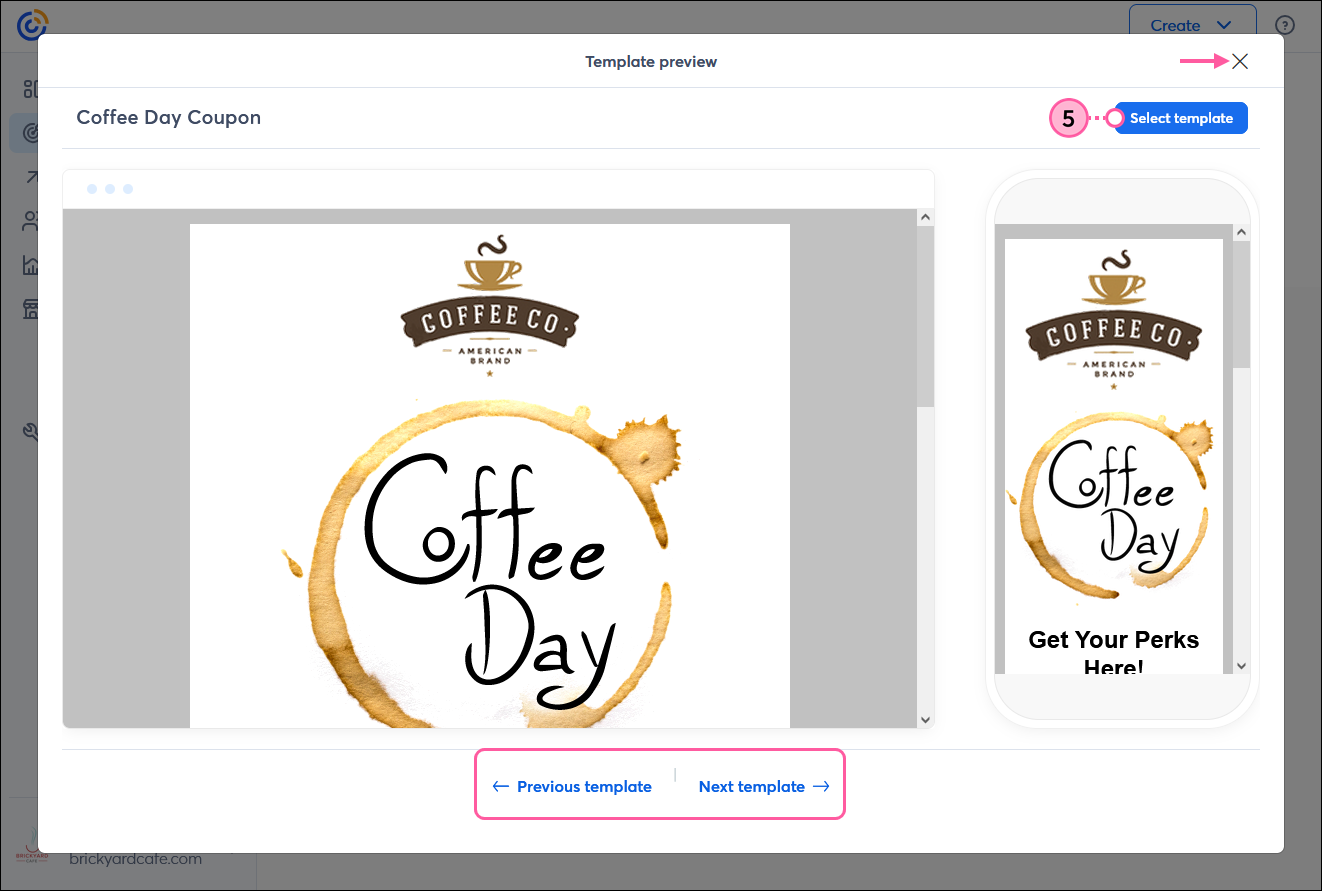
Une fois que vous avez sélectionné votre modèle, vous pouvez commencer à créer votre e-mail. N’oubliez pas de prévisualiser et d’envoyer une version test de votre e-mail pour vous assurer qu’il est conforme à vos attentes avant de l’envoyer à vos contacts !
Copyright © 2021 · Tous droits réservés · Constant Contact · Privacy Policy